独立ディスクの冗長アレイ(RAID, Redundant Array of Independent Disks)のRAID 5アレイは、データセキュリティとストレージコストのバランスをとるストレージソリューションとして多くのユーザーによって使用されています。今回はMiniToolより、RAID 5の基本情報とRAID 5パーティションのサイズを変更する方法を紹介します。
RAID 5について
RAID 5は、RAID 0とRAID 1間の妥協点として理解できます。RAID 5はシステムにデータセキュリティを提供できますが、保護の程度はミラーより低く、ディスクスペースの使用率はミラーより高くなります。また、RAID 5のデータ読み取り速度はRAID 0と同様ですが、パリティ情報が1つ多いため、データの書き込み速度は単一のディスクへの書き込み速度よりもわずかに遅くなります。同時に、複数のデータが1つのパリティ情報に対応するため、RAID 5はRAID1よりディスクスペース使用率が高く、ストレージコストが比較的低く、現在、比較的に広く使用されているソリューションでもあります。
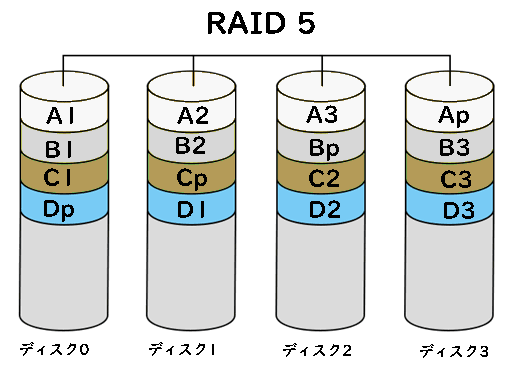
簡単で言えば、少なくとも3枚(またはそれ以上)のハードディスクを使用してRAID 5ディスクアレイを形成します。データをハードディスクに書き込む場合、1枚のハードディスクの方法はこのハードディスクのトラックに直接書き込むことです。 RAID 5の場合、データの書き込みはアルゴリズムに従って3つの部分に分割され、これらの3つのハードディスクに書き込まれます。書き込みの場合、検証情報はこれらの3つのハードディスクに書き込まれます。書き込まれたデータの読み取りの場合、 3枚のハードディスクからそれぞれデータ内容を読み取り、検査情報で確認します。ハードディスクの1つが損傷した場合、3番目のハードディスクのデータコンテンツは、他の2つのハードディスクに保存されているデータから計算できます。つまり、RAID 5の保存方法では、1つのハードディスクにしか障害が発生しないため、できるだけ早く交換する必要があります。故障したハードディスクを交換すると、故障時に書き込まれたデータが再検証されます。未解決の障害の後に1つのブロックが壊れた場合、それは壊滅的です。 RAID 5アレイ内のすべてのディスクの容量は同じである必要があります。容量が異なる場合は、最小の容量が優先されます。ハードディスクの回転速度を同じにするのが最善です。そうしないと、パフォーマンスに影響します。使用可能なスペース=ディスクの数n-1、Raid 5には独立したパリティディスクがなく、すべてのパリティ情報がすべてのディスクに分散され、1つのディスクの容量しか占有しません。
ディスクの管理でRAID 5をパーティション分割する
コンピューターに3つ以上の動的ディスクがあり、オペレーティングシステムがRAIDボリュームをサポートしている場合は、Windowsの組み込みパーティションツール「ディスク管理」を使用して、RAID 5パーティションを作成できます。未割り当て領域を右クリックし、「新しいボリューム」を選択してRAID 5ボリュームを作成します。
しかし、RAID 5パーティションを拡張またはRAID 5パーティションを縮小する場合は、次の図に示すように、これらの機能がディスクの管理で使用できないことがわかります。 元のRAID 5ボリュームを削除してから新しいボリュームを作成する必要がありますが、これはもちろん非常に不便であり、データが失われる原因になります。
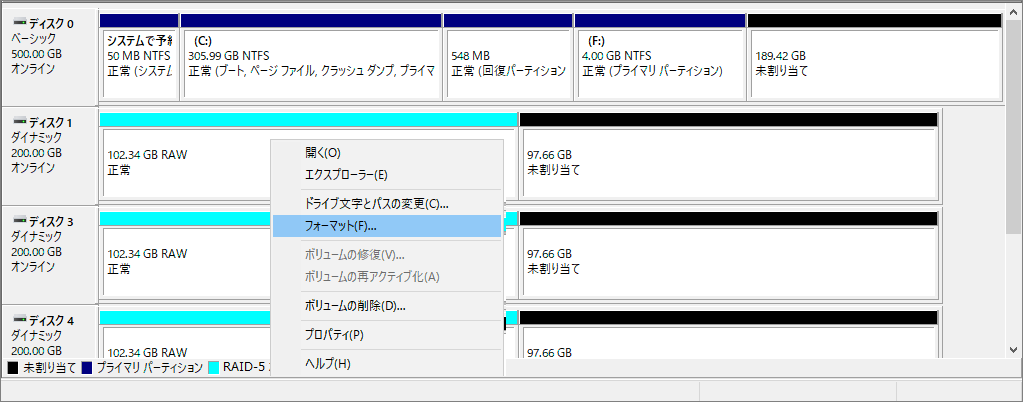
ディスクの管理では対応できないため、MiniTool Partition Wizardを使用してRAID 5のサイズを変更することをお勧めします。
MiniTool Partition Wizardを利用してRAID 5パーティションのサイズを拡張する
RAID 5ボリュームのサイズ変更は、MiniTool Partition Wizard機能のごく一部にすぎません。異なるファイルシステムのボリュームの作成、ボリュームの削除、ボリュームの移動など、その他の優れたダイナミックディスク管理機能があります。さらに、この強力なダイナミックディスクマネージャーを使用すると、サーバーをバックアップすることもできます。
引き続き、、「ボリュームの移動/サイズ変更」機能を利用してRAID 5のパーティションサイズを拡張する方法を示します。
ステップ1、RAID 5ボリュームを選択し、左側のアクションパネルから直接「ボリュームの移動/サイズ変更」を選択します。 MiniTool Partition Wizardのメインインターフェイスに隣接する未割り当て領域がないことがわかりますが、パーティションRAID5を拡張することはできます。
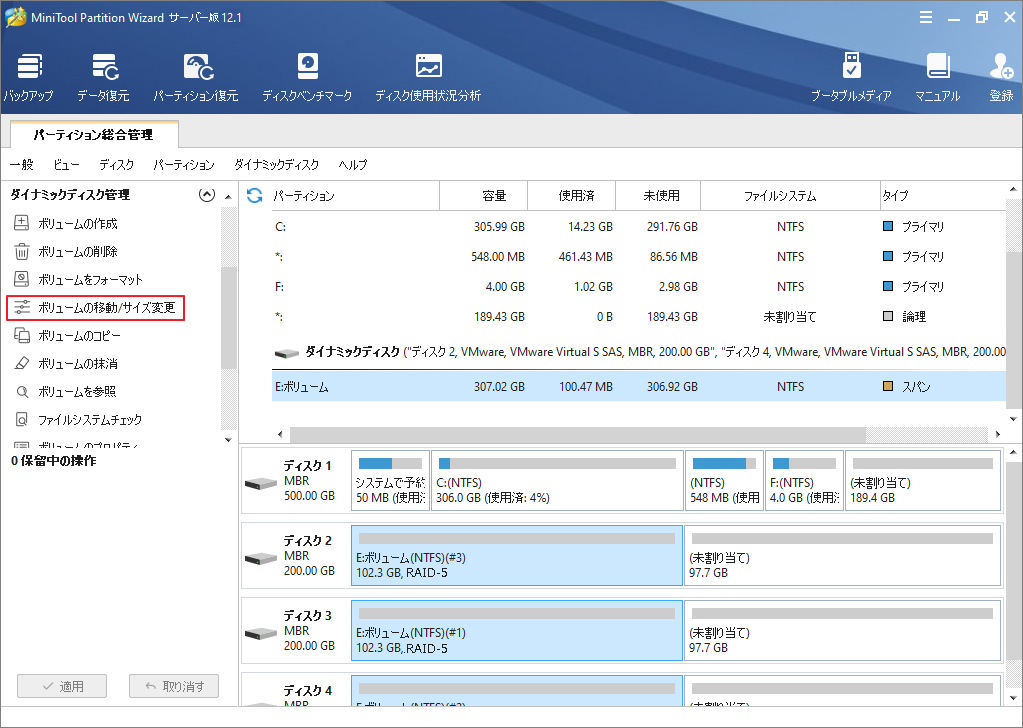
ステップ2、このインターフェイスで、パーティションハンドルの境界線をドラッグしてRAID5を展開します。 設定後、OKボタンをクリックしてメインインターフェースに戻ります。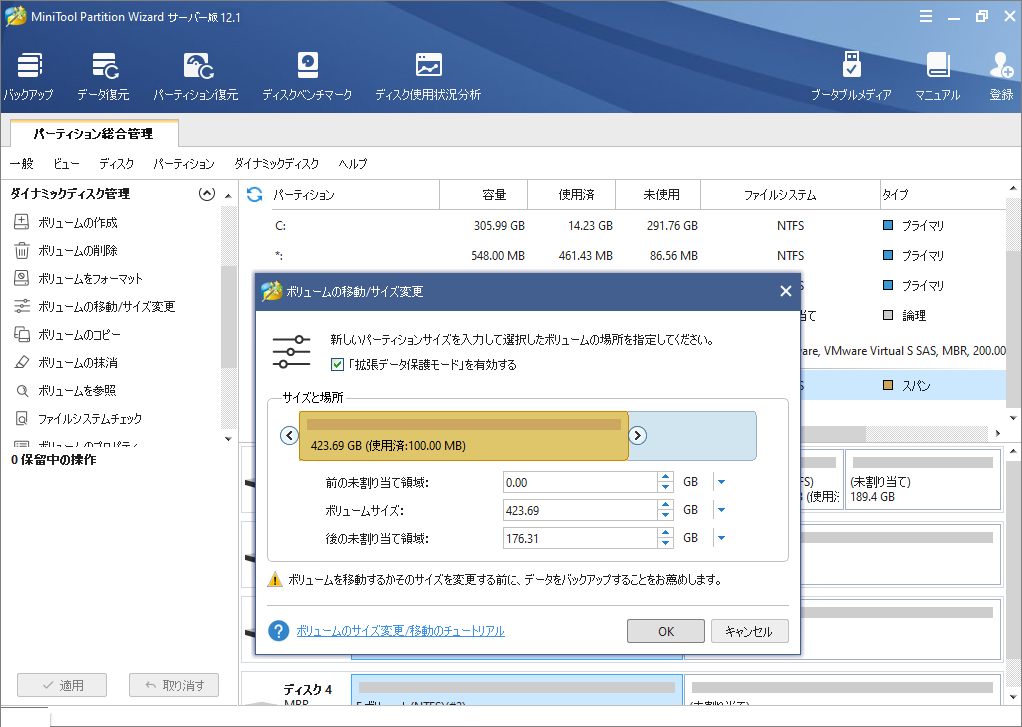
ステップ3、この時点で、元のRAID 5ボリュームが拡張されており、追加されたパーツがボリュームに隣接していないことがわかります。 「適用」ボタンをクリックすると、すべての操作が実行されます。
ステップ4、MiniTool Partition Wizardは再起動を要求します。「今すぐ再起動」をクリックして、最後の手順を終了します。
結語
上記の手順とおり、MiniTool Partition Wizardサーバー版を利用してRAID5パーティションのサイズを変更するのが非常に簡単であります。また、前に述べたように、MiniTool Partition Wizardの機能は非常に強力であり、RAID 5のサイズ変更に加えて、RAID5パーティションをより適切に管理するのに役立つ他の多くの機能を提供します。このダイナミックディスクマネージャを今すぐお試しください!
この記事は少しでもお役に立ちましたら幸いでございます。また、もしMiniToolについて何かご質問/ご意見がありましたら、お気軽に[email protected]までご連絡ください。
RAIDアライについてよくある質問
RAIDテクノロジーには、主に次の3つの基本機能があります。
- ディスク上のデータをストライピングすることにより、データへのブロックアクセスが実現され、ディスクの機械的なシーク時間が短縮され、データアクセス速度が向上します。
- アレイ内の複数のディスクを同時に読み取ることにより、ディスクの機械的なシーク時間が短縮され、データアクセス速度が向上します。
- パリティ情報をミラーリングまたは保存することにより、データの冗長保護を実現します。
- 先ずはプラグを抜き差し、電源オフ保護に注意を払い、メカニカルディスクを乱暴に扱わないことです。
- プラグを抜き差ししても解決できない場合は、アフターサービスに直接お問い合わせください。通常のディスクは3年以上のメンテナンスがあり、好きなだけ交換できます。
